Cách tạo tài khoản Whatsapp bằng điện thoại Android nhanh chóng
WhatsApp có mặt trên các nền tảng di động phổ biến nhất, vì thế người dùng iPhone, Android hay BlackBerry có thể dùng ứng dụng để nhắn tin miễn phí và thuận tiện. WhatsApp là một trong những ứng dụng nhắn tin di động “hot” nhất hiện nay với hơn 400 triệu người dùng. Công ty vừa được Facebook mua lại với số tiền lên tới 19 tỷ USD. Theo báo Telegraph, WhatsApp xử lý khoảng 20 tỷ tin nhắn mỗi ngày, gấp đôi lưu lượng nhắn tin của Facebook Messenger.
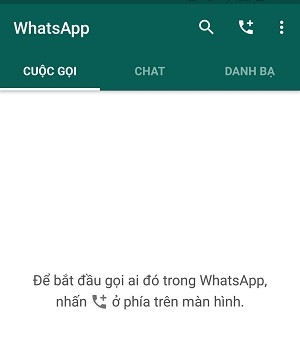
Ứng dụng được phát triển năm 2009 bởi cựu nhân viên Yahoo Brian Acton và Jan Koum. WhatsApp Messenger là ứng dụng nhắn tin cho smartphone, cho phép bạn nhắn tin mà không cần phải trả phí tin nhắn Với những tính năng vượt trội, nó nhanh chóng thu hút đông đảo người dùng khắp thế giới. Ứng dụng này nhanh chóng thể hiện những ưu điểm của mình như: nhắn tin thoải mái với bạn bè và người thân mà không mất phí, chỉ cần bạn kết nối 3G hay wifi, tùy thích gửi video, hình ảnh, liên lạc quốc tế hoàn toàn miễn phí.
Nội dung bài viết gồm 2 phần:
- Hướng dẫn cách cài đặt ứng dụng Whatsapp Messenger trên Android
- Nói thêm về các ưu, nhược điểm khi sử dụng ứng dụng Whatsapp Messenger
1. Hướng dẫn cách cài ứng dụng Whatsapp Messenger trên Android
- Bước 1: Vào cửa hàng CH PLAY trên điện thoại, sau đó bạn gõ từ khoá “WHATSAPP MESSENGER”, rồi chọn ứng dụng có biểu tượng được khoanh vùng đỏ như dưới đây:
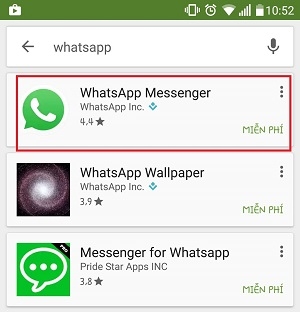
- Bước 2: Cửa hàng CH PLAY sẽ hiện ra trang giới thiệu ứng dụng mà bạn muốn cài đặt, kích chuột vào ô "Cài đặt":
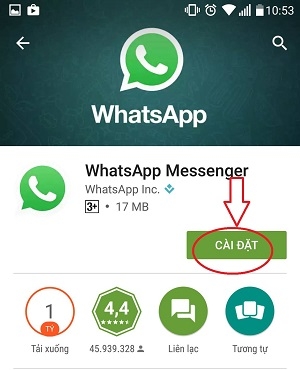
- Bước 3: Sau khi cài đặt thành công được ứng dụng, bạn kích vào biểu tượng của Whatsapp messenger trên mà hình điện thoại. Trên màn hình điện thoại xuất hiện 1 hộp hội thoại "Chào mừng tới Whatssap", kích chuột vào ô "Đồng ý và Tiếp tục"
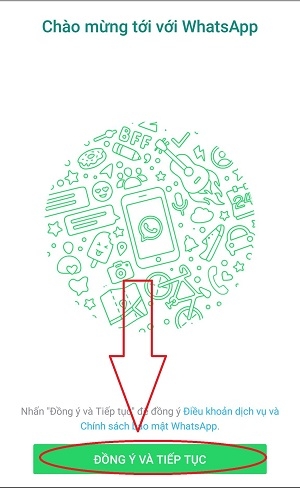
- Bước 4: Máy sẽ hiện ra hộp hội thoại tiếp theo, kích vào ô "tiếp tục"
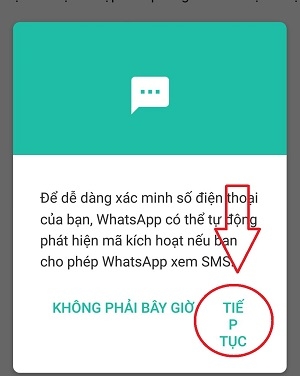
- Bước 5: Ứng dụng yêu cầu xác minh số điện thoại. Bạn nhập mã quốc gia và số điện thoại bạn đang dùng vào dòng chữ nhấp nháy chuốt phía dưới, sau đó kích vào ô "Tiếp". Một hộp hội thoại ứng dụng thông báo sẽ xác minh số điện thoại, bạn kích vào "OK"
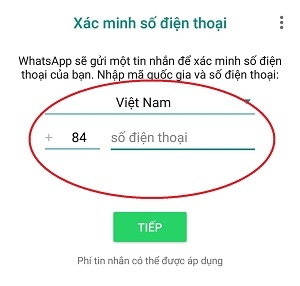
- Bước 6: Sau khi ứng dụng đã xác minh xong số điện thoại, hệ thống sẽ tự gửi lại bằng tin nhắn điện thoại cho bạn mã code và yêu cầu bạn ghi vào hộp hội thoại như dưới đây:
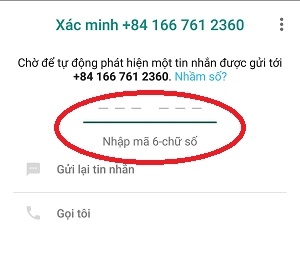
- Bước 7: Ứng dụng sẽ yêu cầu bạn cung cấp thông tin cá nhân là tên bạn và ảnh đại diện . Bạn sẽ lựa chọn bức hình đẹp nhất mà bạn muốn thể hiện, sau đó đặt tên nicname cho mình và kich vào ô "Tiếp"
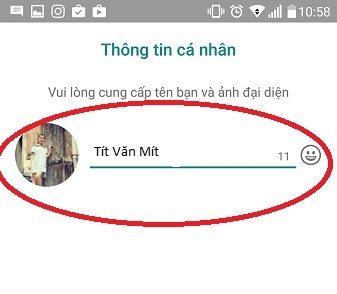
- Bước 8: Sau khi bạn hoàn thành hết các bước trên, màn hình máy hiển thị như hình dưới đây là bạn có thể sử dụng ứng dụng rồi:

2. Nói thêm về các ưu, nhược điểm khi sử dụng ứng dụng Whatsapp Messenger
- Ưu điểm: Là ứng dụng đi đầu trong lĩnh vực OTT nên hiện nay WhatsApp vẫn có đượng lượng người sử dụng đông đảo. Giao diện đơn giản, dễ sử dụng, việc xác minh số điện thoại không cần chờ mã số gửi về như các ứng dụng khác mà WhatsApp sẽ tự động xác minh số điện thoại khi bạn nhập vào. Ngoài ra, bạn có thể tạo thêm các shortcut của những người thường xuyên liên lạc để truy cập nhanh
- Nhược điểm: Với việc xuất hiện của các ứng dụng khác như Zalo chat, KakaoTalk, Viber... dần dần WhatsApp đang mất đi lượng người sử dụng đông đảo. Ứng dụng gọi điện trên WhatsApp sẽ thực hiện cuộc gọi thông thường chứ không qua mạng internet, đây là một điểm khiến cho nhiều người sử dụng sẽ bỏ WhatsApp và chuyển sang các ứng dụng OTT khác.
Kho biểu tượng cảm xúc (emoticon) chỉ là những hình ảnh đơn giản, không được phong phú như các ứng dụng khác. Tuy mới bổ sung thêm tính năng gửi tin nhắn thoại, nhưng nó không thay thế được dịch vụ gọi điện miễn phí qua Internet như các ứng dụng khác. Đây là một điểm trừ rất nặng của ứng dụng khiến nhiều người đã bỏ WhatsApp và chuyển qua các ứng dụng khác.
Kết luận: đối với nhiều người, việc sử dụng các ứng dụng OTT trong nhắn tin gọi điện hàng ngày đã không còn xa lạ. Tùy từng người sử dụng sẽ chọn cho mình những ứng dụng phù hợp nhất. Mặc dù là ứng dụng đi tiên phong trong lĩnh vực OTT, nhưng nếu không có nhiều cải tiến sau này thì chắc chắn WhatsApp sẽ dần đánh mất mình tại thị trường Việt Nam và nhường chỗ cho các đàn em sau này. Chúc các bạn cài đặt và sử dụng thành công ứng dụng trên "dế yêu" của mình.
- thủ thuật sử dụng Whatsapp bằng điện thoại
- Hướng dẫn sử dụng Whatsapp bằng điện thoại
- Cài đặt ứng dụng Whatsapp

Bình luận